当Windows远程桌面出现“身份验证错误。要求的函数不受支持”的问题时,可以参考以下方法解决:
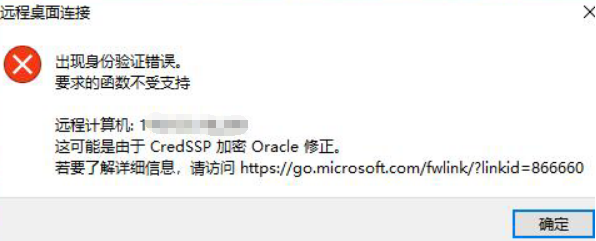
修改组策略设置
适用于Windows专业版、企业版等有组策略编辑器的系统。
1. 按下Win+R组合键,输入“gpedit.msc”,打开本地组策略编辑器。
2. 在组策略编辑器中,依次展开“计算机配置”→“管理模板”→“系统”→“凭据分配”。
3. 双击右侧的“加密数据库修正”。
4. 选择“已启用”,在保护级别选项中选择“易受攻击”,然后点击“应用”。
修改注册表
适用于Windows家庭版等没有组策略编辑器或组策略中无相关选项的系统。
1. 按下Win+R键,输入“regedit”,打开注册表编辑器。
2. 找到路径:HKEY_LOCAL_MACHINE\SOFTWARE\Microsoft\Windows\CurrentVersion\Policies\System\CredSSP\Parameters。如果CredSSP和Parameters不存在,则需要手动创建,在System上右键→新建→项,将新建的项更名为CredSSP,然后在CredSSP上右键→新建→项,将新建的项更名为Parameters。
3. 在Parameters里新建DWORD(32位)值,名称设为“AllowEncryptionOracle”,双击该名称,将数值数据改为2。
检查远程桌面设置
1. 在服务器电脑上,右键点击“此电脑”图标,选择“属性”。
2. 点击左侧的“远程设置”。
3. 在远程桌面设置窗口的“远程”选项卡中,取消勾选“仅允许运行使用网络级别身份验证的远程桌面的计算机连接(建议)”。
其他通用方法
1. 检查网络连接:确保本地计算机和远程计算机之间的网络连接正常且稳定,可以尝试ping远程计算机的IP地址来检查连通性。
2. 确认远程连接设置:核实输入的用户名和密码是否正确,以及远程连接的其他设置,如端口号等是否正确。
3. 重启设备:尝试重新启动本地计算机、远程计算机以及相关的网络设备,如路由器、交换机等。
4. 检查防火墙设置:确保本地计算机和远程计算机的防火墙没有阻止远程桌面连接的端口(默认是3389),必要时可暂时关闭防火墙或添加允许远程桌面连接的规则。
5. 更新系统和软件:将操作系统和远程连接软件更新到最新版本,以确保软件的兼容性和稳定性。


)




 —— 仿真环境搭建(以Ubuntu 22.04,ROS2 Humble 为例))
)









第7讲:VS实用调试技巧)
